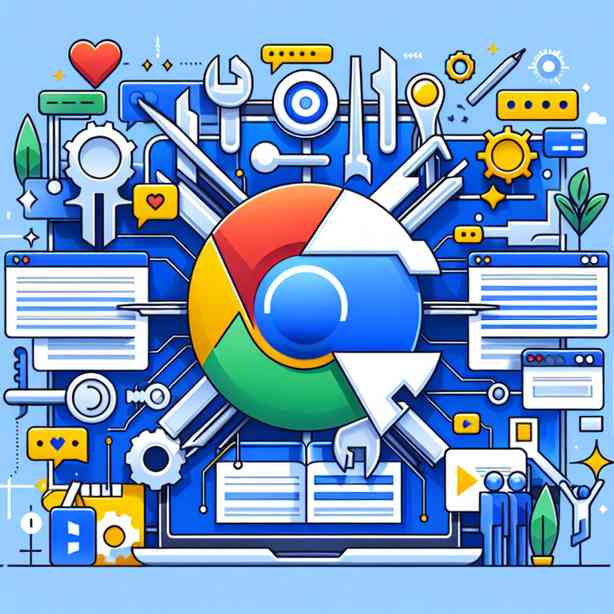
Chrome 확장 프로그램 충돌 완벽 복구 방법
Chrome 확장 프로그램 충돌 현상의 이해와 최신 트렌드
2025년 기준 웹 브라우저 시장에서 구글 크롬은 전 세계적으로 약 62% 이상의 점유율을 보이고 있습니다. 크롬이 이처럼 널리 사용되는 이유 중 하나는 바로 다양한 ‘Chrome 확장 프로그램’ 덕분입니다. 하지만 확장 프로그램이 많아질수록, 크롬 사용자들이 자주 겪는 문제 중 하나가 바로 ‘Chrome 확장 프로그램 충돌’입니다. Chrome 확장 프로그램 충돌은 브라우저의 성능 저하, 웹사이트 렌더링 오류, 확장 프로그램 자체의 오작동, 심지어 데이터 손실 등 다양한 문제를 일으킬 수 있습니다. 최근 구글 공식 포럼과 GitHub에서 수집된 2024년~2025년 최신 사용자 리포트에 따르면, 평균적으로 크롬 사용자 10명 중 4명은 확장 프로그램 충돌을 경험한 바 있다고 응답했습니다. 이런 맥락에서 Chrome 확장 프로그램 충돌 완벽 복구 방법에 대해 정확히 이해하고 대처하는 것이 점점 더 중요해지고 있습니다.
Chrome 확장 프로그램 충돌의 주요 원인과 진단 방법
Chrome 확장 프로그램 충돌은 크게 네 가지 요인에서 발생합니다. 첫째, 여러 확장 프로그램이 동일한 리소스(예: DOM, 쿠키, 네트워크 요청)에 동시에 접근할 때 발생하는 ‘자원 충돌’입니다. 둘째, 버전 불일치 및 크롬 브라우저 업데이트와의 호환성 문제로 인한 ‘호환성 충돌’이 있습니다. 셋째, 의도치 않은 악성코드가 포함된 확장 프로그램에 의한 ‘보안 충돌’도 무시할 수 없습니다. 마지막으로, 확장 프로그램 자체의 버그 또는 잘못된 사용자 설정에 의한 ‘설정 충돌’ 역시 흔하게 발생합니다.
진단을 위해서는 첫째, 크롬의 시크릿 모드에서 동일한 증상이 나타나는지 확인하는 것이 기본입니다. 둘째, chrome://extensions/에서 모든 확장 프로그램을 비활성화한 뒤 하나씩 활성화하면서 문제가 재현되는지 체크해보는 방법이 매우 효과적입니다. 셋째, 최근 설치하거나 업데이트한 확장 프로그램이 있다면 해당 시점 전후로 문제가 발생했는지 로그를 통해 확인하는 것도 좋은 방법입니다. 마지막으로, 크롬 개발자 도구(DevTools)의 콘솔 로그를 통해 에러 메시지나 경고 메시지를 분석하면 충돌의 원인을 더욱 정확히 파악할 수 있습니다. Chrome 확장 프로그램 충돌 완벽 복구 방법을 실행하기 위해서는 이와 같은 진단 단계가 매우 중요합니다.
최신 Chrome 확장 프로그램 충돌 완벽 복구 절차
Chrome 확장 프로그램 충돌을 완벽하게 복구하기 위해서는 단계별 체계적인 접근이 필요합니다. 아래에 소개하는 방법들은 2025년 기준 구글 공식 문서와 보안 커뮤니티에서 권장하는 표준 절차를 기반으로 하고 있습니다.
-
문제 발생 환경 기록
우선적으로 문제가 발생한 시점, 환경(운영체제, 크롬 버전, 확장 프로그램 버전 등)을 기록해 두시기 바랍니다. 이는 나중에 공식 지원팀에 문의할 때도 도움이 됩니다. -
브라우저 및 확장 프로그램 최신 버전 유지
최신 버전의 Chrome 브라우저와 확장 프로그램을 사용하고 있는지 반드시 확인해야 합니다. 크롬의 경우chrome://settings/help에서, 확장 프로그램은chrome://extensions/에서 ‘업데이트’ 버튼을 눌러 최신 상태로 유지할 수 있습니다. -
확장 프로그램 하나씩 비활성화 및 테스트
모든 확장 프로그램을 비활성화한 후 하나씩 활성화하면서 충돌이 재현되는지 확인합니다. 이 과정을 통해 문제가 있는 확장 프로그램을 정확히 찾아낼 수 있습니다. -
문제 확장 프로그램 제거 및 재설치
충돌을 유발하는 확장 프로그램이 확인되면 해당 확장 프로그램을 완전히 제거한 뒤, 공식 Chrome 웹스토어를 통해 재설치합니다. 불필요한 데이터나 캐시가 남아 있지 않도록 주의하세요. -
확장 프로그램 데이터 초기화
일부 확장 프로그램은 자체적으로 데이터, 캐시, 설정 파일을 저장합니다. 이 경우 확장 프로그램 설정 메뉴에서 ‘초기화’ 또는 ‘리셋’ 기능을 이용하거나,chrome://settings/siteData에서 관련 데이터를 삭제합니다. -
사용자 프로필 새로 만들기
크롬 사용자 프로필에 손상된 데이터가 있을 경우에도 충돌이 발생할 수 있습니다.chrome://settings/people에서 새 프로필을 만든 후 확장 프로그램을 다시 설치해보는 것이 좋습니다. -
하드웨어 가속 및 실험적 기능 비활성화
chrome://settings/system에서 ‘가능한 경우 하드웨어 가속 사용’을 끄고,chrome://flags에서 활성화된 실험적 기능이 있다면 기본값으로 복구합니다. -
악성코드 및 불필요한 확장 프로그램 점검
공식 Chrome 웹스토어 이외의 경로에서 설치한 확장 프로그램이나, 의심되는 프로그램은 반드시 삭제해야 합니다. 구글 자체 ‘클린업 도구’를 사용해 악성코드 감염 여부도 추가로 점검하시기 바랍니다. -
크롬 재설치 및 동기화 데이터 정리
위의 모든 방법으로도 해결되지 않는 경우, 크롬을 완전히 제거 후 재설치합니다. 이때 동기화된 데이터(예: 북마크, 비밀번호, 확장 프로그램 정보 등)는 구글 계정을 통해 백업 및 복원할 수 있으니, 데이터를 사전에 안전하게 동기화해 놓으시길 권장합니다.
이와 같은 절차를 차근차근 진행한다면, Chrome 확장 프로그램 충돌 완벽 복구에 큰 도움이 될 것입니다.
Chrome 확장 프로그램 충돌 복구 시 주의해야 할 최신 보안 이슈
2025년 기준 Chrome 확장 프로그램을 통한 보안 위협이 점점 증가하고 있습니다. 대표적으로 피싱, 브라우저 하이재킹, 사용자 데이터 탈취 등 심각한 문제로 이어질 수 있는 사례들이 꾸준히 보고되고 있습니다. 특히 2024년 하반기, 글로벌 보안 업체 카스퍼스키의 리서치에 따르면 Chrome 확장 프로그램 중 4% 이상이 악성코드 또는 의심스러운 동작을 포함한 것으로 나타났습니다. 이 때문에 Chrome 확장 프로그램 충돌 완벽 복구 방법을 적용할 때 보안에 대한 주의도 반드시 필요합니다.
공식 Chrome 웹스토어에서 다운로드한 확장 프로그램이라도, 최근 업데이트 기록이 없거나 리뷰가 극단적으로 나쁜 경우 설치를 재고해야 하며, 불필요한 접근 권한을 요구하는 확장 프로그램은 사용하지 않는 것이 좋습니다. 또한, 구글 계정 보안 설정(2단계 인증, 로그인 알림 등)을 강화하여 확장 프로그램을 통한 2차 피해도 예방해야 합니다. Chrome 확장 프로그램 충돌 완벽 복구 시, 반드시 보안 이슈를 병행 점검하시기 바랍니다.
실제 사례로 살펴보는 Chrome 확장 프로그램 충돌 완벽 복구
2025년 국내외 사용자 포럼과 레딧, 구글 지원 커뮤니티 등에서 자주 언급되는 대표적인 Chrome 확장 프로그램 충돌 사례를 살펴보겠습니다.
-
광고 차단기(Adblock)와 암호 관리 프로그램(LastPass) 충돌
2024년 말, 크롬 120버전 이상에서 광고 차단기와 암호 관리 프로그램이 동시에 활성화되어 있을 때 로그인 양식 자동 입력이 정상적으로 동작하지 않는 현상이 보고되었습니다. 이 경우 광고 차단기의 필터를 조정하거나, 암호 관리 프로그램을 최신 버전으로 업데이트하여 충돌을 해결할 수 있었습니다. -
화면 캡처 확장 프로그램과 원격 데스크톱 확장 프로그램 충돌
화면을 캡처하는 확장 프로그램(Screenshot tool)과 원격 데스크톱(Chrome Remote Desktop) 확장 프로그램이 동시에 동작할 때 시스템 리소스가 과도하게 사용되어 브라우저가 강제 종료되는 현상이 발생했습니다. 이 경우 두 확장 프로그램 중 하나를 비활성화하면 문제가 해결되었습니다. -
다크모드 확장 프로그램과 온라인 뱅킹 플러그인 충돌
다크모드 확장 프로그램이 적용된 상태에서 인터넷 뱅킹 사이트의 플러그인이 제대로 작동하지 않는 경우가 있었습니다. 이 경우 뱅킹 사이트에서는 다크모드 확장 프로그램을 일시적으로 비활성화하거나, 해당 사이트에만 다크모드 적용을 제외하는 설정으로 문제를 해결할 수 있습니다.
이처럼 Chrome 확장 프로그램 충돌 완벽 복구 방법은 실제 사례에서 그 중요성이 더욱 부각됩니다.
Chrome 확장 프로그램 충돌 예방을 위한 2025년 최신 팁
Chrome 확장 프로그램 충돌 완벽 복구 방법을 숙지하는 것도 중요하지만, 사전에 충돌을 예방하는 것이 더욱 효과적입니다. 이를 위해 다음과 같은 최신 팁을 정리해드립니다.
-
확장 프로그램 최소화
꼭 필요한 확장 프로그램만 설치하여 사용하고, 사용하지 않는 확장 프로그램은 비활성화하거나 삭제하세요. -
정기적인 업데이트
브라우저와 확장 프로그램 모두 항상 최신 버전으로 유지하는 습관이 중요합니다. -
신뢰할 수 있는 소스만 이용
공식 Chrome 웹스토어에서만 확장 프로그램을 다운로드하고, 리뷰와 평점을 반드시 확인하세요. -
권한 설정 꼼꼼히 확인
확장 프로그램이 요구하는 권한을 꼼꼼히 읽고, 과도한 권한을 요구한다면 설치하지 마세요. -
정기적 백업 및 동기화
크롬의 동기화 기능을 활용해 북마크, 비밀번호, 확장 프로그램 목록 등을 백업해 두면, 충돌 발생 시 빠르게 복구할 수 있습니다.
이런 습관을 생활화하면, Chrome 확장 프로그램 충돌 상황 자체를 크게 줄일 수 있습니다.
Chrome 확장 프로그램 충돌 완벽 복구 방법의 한계와 앞으로의 전망
Chrome 확장 프로그램 충돌 완벽 복구 방법을 숙지하고 적용하더라도, 일부 고질적인 충돌 문제는 완전히 차단하기 어렵습니다. 특히 서로 간섭하는 코드 구조, 운영체제의 특이점, 크롬 내부의 실험적 업데이트 등 예측 불가한 요소가 남아 있기 때문입니다. 이에 따라 구글은 2025년 1분기부터 확장 프로그램의 권한 관리 정책을 더욱 강화하고, Manifest V3 기반의 확장 프로그램만 허용하는 정책을 단계적으로 추진하고 있습니다. 이로 인해 악성코드나 리소스 충돌 문제는 점차 줄어들 것으로 기대되며, Chrome 확장 프로그램 충돌 완벽 복구 방법도 점차 표준화, 자동화될 전망입니다.
사용자 입장에서는 항상 Chrome 확장 프로그램 충돌 완벽 복구 방법을 숙지하고, 공식 커뮤니티 및 개발사 공지사항을 주기적으로 확인하는 것이 중요합니다. 새로운 문제가 발생할 때마다 Chrome 확장 프로그램 충돌 완벽 복구 방법을 적용하고, 최신 트렌드에 맞는 예방 습관을 갖춘다면 쾌적하고 안전한 크롬 환경을 유지할 수 있을 것입니다.
Chrome 확장 프로그램 충돌 완벽 복구 방법을 잘 이해하고 활용한다면, 앞으로도 변화하는 웹 환경 속에서 최적의 생산성과 보안을 모두 누릴 수 있으리라 확신합니다.
